首页 > 电脑教程
为你解说win7系统进不了安全模式的修复技巧
admin 2021-11-24 05:40:50 电脑教程
今天教大家一招关于win7系统进不了安全模式的解决方法,近日一些用户反映win7系统进不了安全模式这样一个现象,当我们遇到win7系统进不了安全模式这种情况该怎么办呢?我们可以先从另一台电脑上打开“开始”菜单中的“运行”程序,在运行编辑框中输入regedit命令,确定。进入注册表编辑器界面后,先从左侧的根键中选择“HKEY_LOCAL_MACHINE”这一项,然后打开他的子键。下面跟随小编脚步看看win7系统进不了安全模式详细的解决方法:
方法/步骤
1: 遇到这种情况,一般是系统的设置被修改,可以通过修改注册表来恢复,具体操作如下,先从另一台电脑上打开“开始”菜单中的“运行”程序,在运行编辑框中输入regedit命令,确定。
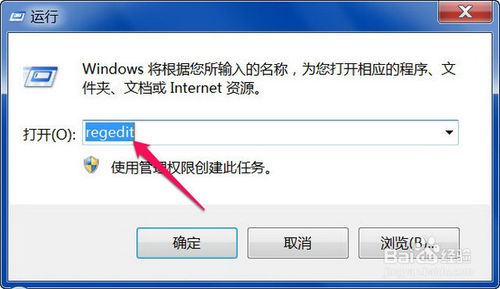
2: 进入注册表编辑器界面后,先从左侧的根键中选择“HKEY_LOCAL_MACHINE”这一项,然后打开他的子键。
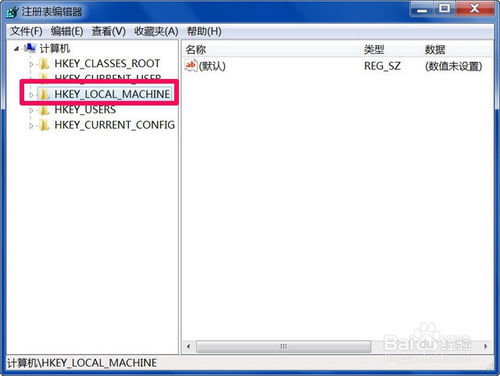
3: 然后再依次接着打开其它子键“HKEY_LOCAL_MACHINESYSTEMCurrentControlSetControlSafeBoot;”,最后定位于SafeBoot之上。
这一项就是安全模式启动项,我们先把他导出来,导出方法,在此项上右键,选择“导出”这一项。
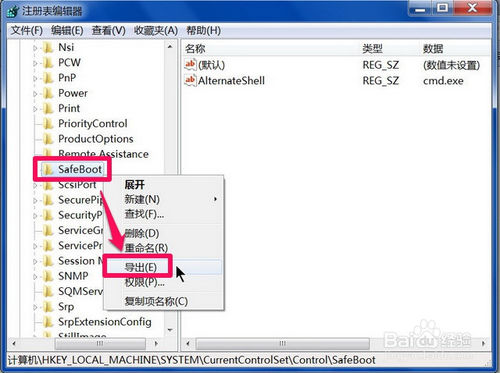
4: 然后在导出保存框中,选择保存地址,然后再起一个保存文件名,如“修复安全模式”,后缀一般会自认为.reg类型,如果不是,改成.reg格式。然后点“保存”。
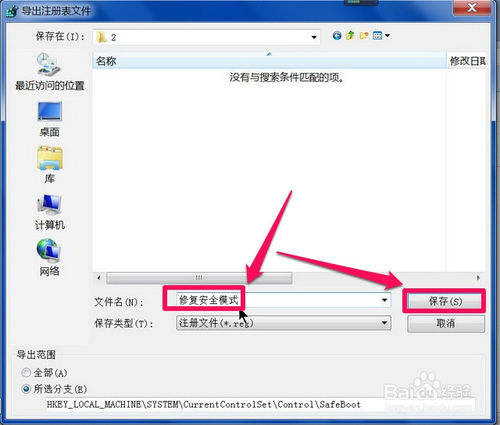
5: 然后到保存的“修复安全模式.reg”文件夹,在此文件上右键,把它剪切到U盘。
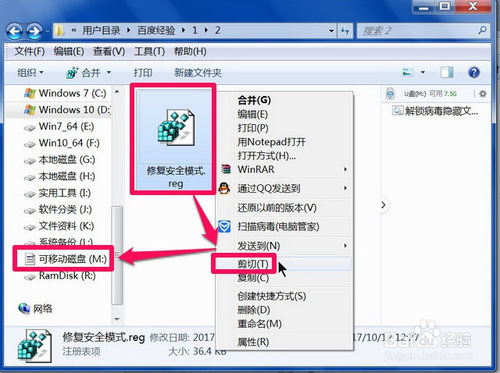
6: 再把U盘拔出来,插到要修复的电脑上,把刚才导出的注册文件移动这台电脑,双击这个注册文件,运行它,把它导入注册表,问题就解决了。
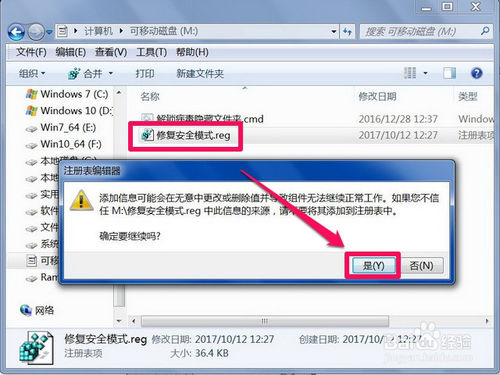
上面给大家介绍的就是关于win7系统进不了安全模式的解决方法,还有不会的朋友可以按照上面的步骤来解决,当然方法不止这一种,更多知识等着我们去发现!
相关教程推荐
- 2021-11-12 win7未能显示安全选项,win7没有安全模式选项
- 2021-11-20 win7进入带命令提示符,win7进入带命令提示符的安
- 2021-09-23 win7和win10哪个好用,win7和win10哪个占用资源少
- 2021-11-15 win7按f8没有安全模式,电脑按f8没有安全模式
- 2021-10-31 以太网控制器驱动win7,以太网控制器驱动win7 下
- 2021-11-11 win7系统安全模式,win7系统安全模式修复系统
- 2021-08-06 win7蓝屏0x0000007e,win7蓝屏0x0000007e 进不了安全模式
- 2021-11-16 win7无法完成安装,win7无法完成安装,若要在此计
- 2021-11-14 win7安全模式进不去,win7安全模式进不去桌面
- 2021-10-23 win7开机安全模式,win7开机安全模式蓝屏
热门教程